Chủ đề cách để kết nối máy tính với tivi: Hướng dẫn chi tiết giúp bạn dễ dàng kết nối máy tính với tivi, từ sử dụng cáp HDMI, USB đến các phương pháp không dây như WiFi Display và ứng dụng Smart View. Với các bước đơn giản và cụ thể, bài viết cung cấp những cách tối ưu để chia sẻ nội dung từ máy tính lên tivi, giúp bạn trải nghiệm giải trí trọn vẹn trên màn hình lớn mà không cần thiết bị phức tạp.
Mục lục
- Các Phương Pháp Kết Nối Phổ Biến
- IMAGE: Hình ảnh cho cách để kết nối máy tính với tivi
- Các Bước Thực Hiện Theo Từng Phương Pháp
- Các Lưu Ý Khi Kết Nối Máy Tính Với Tivi
- YOUTUBE: Video hướng dẫn kết nối máy tính với tivi chi tiết, từng bước dễ hiểu, giúp bạn thực hiện nhanh chóng và tối ưu hóa trải nghiệm.
Các Phương Pháp Kết Nối Phổ Biến
Kết nối máy tính với tivi có nhiều phương pháp khác nhau tùy thuộc vào thiết bị và nhu cầu sử dụng của người dùng. Dưới đây là một số cách phổ biến, giúp truyền tải hình ảnh, âm thanh từ máy tính lên màn hình lớn của tivi một cách dễ dàng và nhanh chóng.
- Kết nối qua cổng HDMI
- Chuẩn bị một dây cáp HDMI.
- Cắm một đầu cáp vào cổng HDMI trên máy tính, đầu còn lại vào cổng HDMI trên tivi.
- Chuyển nguồn tivi sang chế độ HDMI, thường qua nút "Source" hoặc "Input" trên điều khiển.
- Trên máy tính, nhấn tổ hợp phím
Windows + Pvà chọn chế độ chiếu phù hợp (ví dụ, “Duplicate” để sao chép màn hình hoặc “Extend” để mở rộng màn hình).
- Kết nối không dây qua Wi-Fi Direct
- Đảm bảo cả máy tính và tivi đều hỗ trợ Wi-Fi Direct và được kết nối cùng mạng Wi-Fi.
- Trên máy tính, mở "Project" và chọn "Connect to a wireless display".
- Chờ máy tính tìm kiếm tivi và chọn thiết bị tivi cần kết nối.
- Sau khi kết nối thành công, hình ảnh từ máy tính sẽ được chiếu lên màn hình tivi.
- Kết nối qua cổng VGA
- Sử dụng dây cáp VGA nếu cả máy tính và tivi hỗ trợ cổng VGA.
- Cắm một đầu cáp vào máy tính và đầu còn lại vào tivi, sau đó kết nối thêm dây âm thanh 3.5mm nếu cần truyền tải âm thanh.
- Chọn đầu vào trên tivi là cổng VGA (hoặc PC/RGB).
- Trên máy tính, vào phần cài đặt màn hình để chọn chế độ chiếu phù hợp.
- Kết nối qua USB-C
- Cắm cáp USB-C vào máy tính và tivi (nếu tivi hỗ trợ USB-C).
- Chuyển nguồn tivi sang cổng USB tương ứng để bắt đầu kết nối.
- Kết nối qua ứng dụng Samsung Smart View (cho tivi Samsung)
- Tải và cài đặt ứng dụng Samsung Smart View trên máy tính (Windows 7 trở lên).
- Đảm bảo tivi và máy tính kết nối cùng mạng Wi-Fi.
- Chọn tivi cần kết nối trên ứng dụng để chiếu màn hình từ máy tính lên tivi.
- Kết nối qua công nghệ DLNA
- Kích hoạt tính năng DLNA trên máy tính (Windows Media Player hoặc ứng dụng DLNA khác).
- Kết nối cả máy tính và tivi vào cùng mạng Wi-Fi.
- Chia sẻ nội dung từ máy tính lên tivi thông qua mạng nội bộ.


Kết nối laptop với tivi dễ dàng với 9 phương pháp hiệu quả nhất, phù hợp mọi nhu cầu.
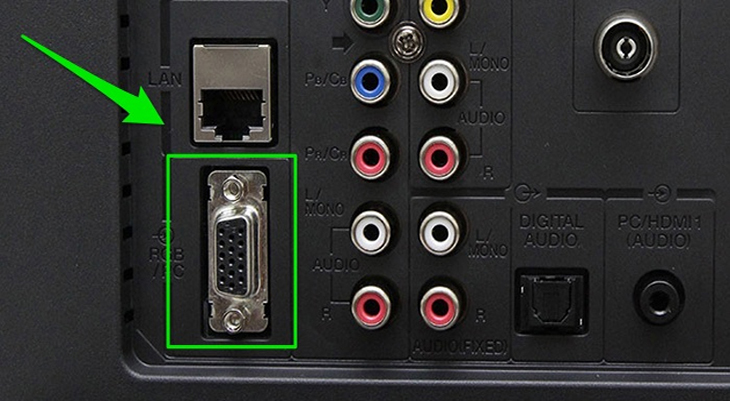
Hướng dẫn chi tiết cách sử dụng cổng HDMI để kết nối laptop và tivi cực đơn giản.

Kết nối máy tính bàn với tivi thật nhanh chóng và tiện lợi với vài bước cơ bản.
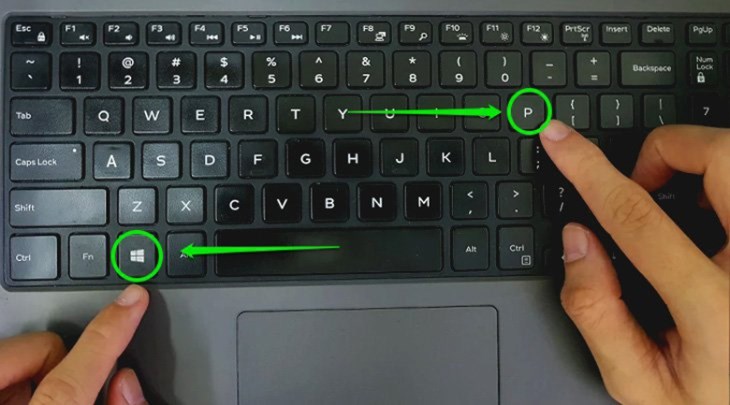
Tìm hiểu cách kết nối máy tính và tivi qua các công nghệ hiện đại nhất.
Các Bước Thực Hiện Theo Từng Phương Pháp
Dưới đây là các bước chi tiết để kết nối máy tính với tivi qua từng phương pháp thông dụng:
Kết Nối Qua HDMI
- Chuẩn bị cáp HDMI và cắm một đầu vào cổng HDMI của máy tính và đầu còn lại vào cổng HDMI trên tivi.
- Khởi động cả hai thiết bị và dùng điều khiển từ xa của tivi chọn nguồn đầu vào là HDMI.
- Trên máy tính, nhấn tổ hợp phím Windows + P và chọn chế độ hiển thị phù hợp (Duplicate, Extend, hoặc Second screen only).
Kết Nối Qua VGA (Dành cho Tivi Cũ)
- Kết nối máy tính với tivi qua cáp VGA.
- Thêm dây âm thanh 3.5mm nếu muốn truyền âm thanh từ máy tính qua tivi.
- Khởi động thiết bị và dùng điều khiển từ xa chọn đầu vào là VGA hoặc PC/RGB.
- Nhấn tổ hợp Windows + P và chọn chế độ hiển thị thích hợp.
Kết Nối Không Dây Qua Miracast (Windows)
- Đảm bảo máy tính và tivi hỗ trợ Miracast. Kiểm tra trong Settings của tivi và máy tính.
- Trên tivi, bật chế độ Screen mirroring hoặc Miracast.
- Trên máy tính, nhấn Windows + P, chọn Connect to a wireless display, rồi chọn tivi của bạn trong danh sách thiết bị khả dụng.
Kết Nối Không Dây Qua Google Chromecast
- Cắm thiết bị Chromecast vào cổng HDMI trên tivi và kết nối với nguồn điện.
- Dùng ứng dụng Google Home trên điện thoại để cài đặt Chromecast và kết nối với cùng mạng Wi-Fi với máy tính.
- Trên máy tính, mở Chrome, chọn Menu > Cast, chọn thiết bị Chromecast và tùy chọn Cast desktop để chia sẻ toàn màn hình.
Kết Nối Không Dây Qua AirPlay (MacOS)
- Đảm bảo tivi hỗ trợ AirPlay 2 hoặc có thiết bị Apple TV.
- Trên tivi, bật chế độ AirPlay.
- Trên MacBook, chọn biểu tượng AirPlay ở góc trên bên phải và chọn tivi để kết nối.
Kết Nối Qua Bluetooth
- Bật Bluetooth trên cả hai thiết bị và tìm tùy chọn Bluetooth trong phần Cài đặt của máy tính và tivi.
- Tiến hành ghép nối hai thiết bị như cách ghép nối Bluetooth thông thường.
- Chấp nhận kết nối và nhập mã PIN nếu được yêu cầu để hoàn tất quá trình ghép nối.
Kết Nối Qua DLNA
- Đảm bảo cả máy tính và tivi đều kết nối cùng một mạng Wi-Fi.
- Trên máy tính, vào Settings > Devices, chọn Add a device và tìm tivi trong danh sách.
- Sau khi kết nối, bạn có thể phát nội dung đa phương tiện từ máy tính lên tivi qua DLNA.
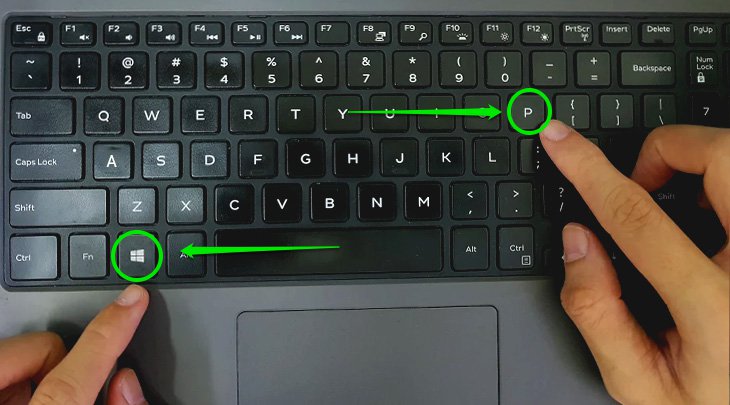

9 cách kết nối laptop với tivi hiệu quả, giúp tối ưu hóa trải nghiệm giải trí.

Thực hiện kết nối không dây nhanh chóng giữa laptop và tivi Samsung qua WiFi.

8 phương pháp kết nối máy tính với tivi đơn giản, giúp bạn dễ dàng chia sẻ nội dung.

Những cách kết nối máy tính và tivi nhanh nhất, hỗ trợ nhiều dòng tivi hiện nay.
Các Lưu Ý Khi Kết Nối Máy Tính Với Tivi
Để kết nối máy tính với tivi thành công và ổn định, dưới đây là những lưu ý quan trọng bạn nên ghi nhớ:
- Kiểm tra tính tương thích: Đảm bảo cả máy tính và tivi đều hỗ trợ cổng kết nối bạn định dùng, như HDMI, VGA, hoặc khả năng kết nối không dây như WiFi Direct hoặc Miracast.
- Chọn cáp chất lượng cao: Nếu dùng cáp HDMI hoặc VGA, hãy chọn cáp tốt để tránh tình trạng mất tín hiệu hoặc ảnh hưởng đến chất lượng hình ảnh, âm thanh.
- Đảm bảo cùng mạng WiFi: Với kết nối không dây, như WiFi Direct hoặc Screen Mirroring, cả hai thiết bị cần phải được kết nối cùng mạng WiFi để truyền tải dữ liệu hiệu quả.
- Thiết lập độ phân giải màn hình: Điều chỉnh độ phân giải trên máy tính sao cho phù hợp với tivi để hình ảnh không bị biến dạng và cho trải nghiệm hình ảnh tối ưu nhất.
- Chú ý đến âm thanh: Với các kết nối HDMI, đảm bảo máy tính đã chuyển âm thanh qua tivi. Trong một số trường hợp cần điều chỉnh cài đặt âm thanh trên máy tính hoặc tivi.
- Tránh môi trường có vật cản: Nếu dùng các phương thức kết nối không dây, hãy đảm bảo không có vật cản giữa hai thiết bị để tránh làm gián đoạn tín hiệu.
- Kiểm tra và cập nhật phần mềm: Cập nhật hệ điều hành của máy tính và firmware của tivi thường xuyên để tăng cường tính tương thích và hiệu suất của kết nối.
Chú ý những yếu tố này sẽ giúp bạn tối ưu hóa kết nối giữa máy tính và tivi, đồng thời mang lại trải nghiệm tốt nhất khi trình chiếu nội dung.


Thao tác kết nối máy tính xách tay với tivi tiện lợi, mang đến trải nghiệm xem phong phú.
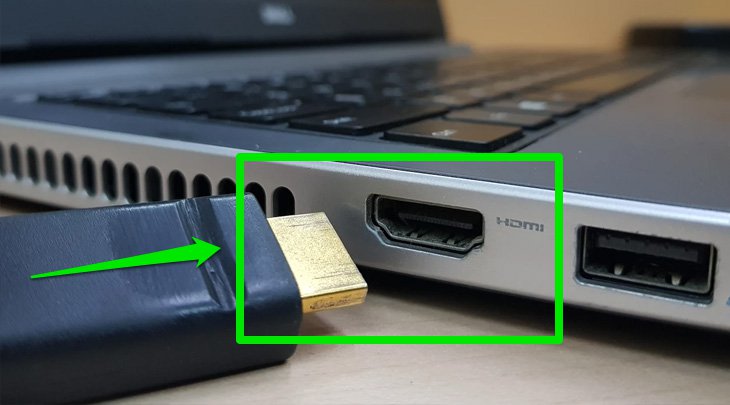
Video hướng dẫn kết nối máy tính với tivi chi tiết, từng bước dễ hiểu, giúp bạn thực hiện nhanh chóng và tối ưu hóa trải nghiệm.
Hướng Dẫn Kết Nối Máy Tính Với Tivi - Chi Tiết và Dễ Hiểu
Khám phá cách kết nối máy tính với tivi Sony mà không cần dây, giúp bạn trải nghiệm giải trí tuyệt vời và thuận tiện hơn. Video hướng dẫn chi tiết từng bước thực hiện đơn giản.
Hướng Dẫn Kết Nối Máy Tính Với Tivi Sony Không Cần Dây - Dễ Dàng và Nhanh Chóng
















Viết đánh giá
Đánh giá